DISP (Mostrar contenido)
-
Pulse
 (Mostrar contenido) de la rueda de control, después seleccione el modo deseado.
(Mostrar contenido) de la rueda de control, después seleccione el modo deseado.
-
Los modos seleccionables se pueden ajustar utilizando MENU

 2
2  [Botón DISP (monitor)] o [Botón DISP (visor)].
[Botón DISP (monitor)] o [Botón DISP (visor)].
En modo de toma de imagen
|
Visualiz. gráfica
|
Muestra información básica sobre la toma.
Muestra gráficamente la velocidad de obturación y el valor de abertura.
 |
|
Mostrar toda info.
|
Muestra información sobre la grabación.
 |
|
Sin información
|
No muestra información sobre la grabación.
 |
|
Nivel
|
Visualiza una guía indicadora mostrando el ángulo de inclinación de la cámara hacia el lado izquierdo o derecho. Cuando la cámara está nivelada, la guía indicadora aparece en verde.
 |
|
Histograma
|
Visualiza la distribución de luminancia gráficamente (histograma).
 |
|
Para el visor
|
Apropiado para tomar con un visor (se vende por separado).
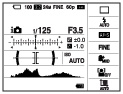 |
En modo de reproducción
|
Info. general
|
Muestra información sobre la grabación.
 |
|
Histograma
|
Visualiza el histograma e información sobre la grabación.
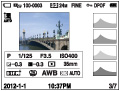 |
|
Sin información
|
No muestra información sobre la grabación.
 |
 Visualización gráfica
Visualización gráfica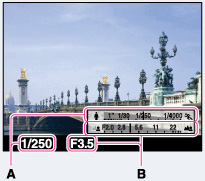
Visualización del histograma
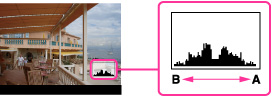
-
Pulse
 (Mostrar contenido) repetidamente en modo de toma para visualizar el histograma.
(Mostrar contenido) repetidamente en modo de toma para visualizar el histograma.
-
El histograma también aparece cuando se reproduce una sola imagen, pero no se puede ajustar la exposición.
-
El histograma no aparecerá cuando:
-
Grabe/reproduzca películas
-
Toma en modo [Barrido panorámico] o visionado de imágenes panorámicas
-
En el histograma visualizado durante la toma de imagen y la reproducción podrá haber una gran diferencia cuando:
-
Destelle el flash.
-
La velocidad de obturación sea lenta o rápida.
-
Es posible que el histograma no aparezca para imágenes grabadas utilizando otras cámaras.
Utilización de la pantalla de Quick Navi (Navegación rápida)
-
Seleccione MENU

 2
2  [Botón DISP (monitor)].
[Botón DISP (monitor)].
-
Marque [Para el visor], después pulse el botón MENU.
-
Pulse
 (Mostrar contenido) de la rueda de control para ajustar el modo de pantalla a [Para el visor].
(Mostrar contenido) de la rueda de control para ajustar el modo de pantalla a [Para el visor].
-
Pulse el botón Fn para cambiar a la pantalla de Quick Navi.
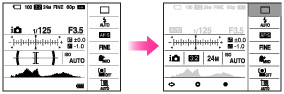
 /
/ /
/ /
/ /[Barrido panorámico]
/[Barrido panorámico]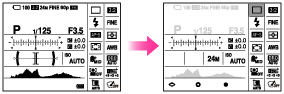
-
Seleccione el elemento deseado utilizando
 /
/ /
/ /
/ de la rueda de control.
de la rueda de control.
-
Funciones disponibles en la pantalla de Quick Navi
Modo automático/Selección escena/Tamaño de imagen/Calidad/Modo manejo/Modo flash/ Sonrisa/Detec. cara /Modo medición/Balance blanco/ DRO/HDR automát. /Estilo creativo/Efecto de foto/Encuad. auto. retrato/Compensac. flash/ISO/Relación de aspecto/Efecto piel suave/Área enf. auto.
-
Ajuste el elemento utilizando la rueda de control o el dial de control.
-
Seleccione una opción utilizando la rueda de control y ajústela utilizando el dial de control.
-
Pulse el centro de la rueda de control para abrir la pantalla de ajustes para el elemento seleccionado.
-
Pulse el botón Fn otra vez para salir de Quick Navi.
-
No se pueden cambiar los ajustes de los elementos que están agrisados.
-
Cuando se utiliza [Estilo creativo], algunas de las tareas de configuración solamente se pueden realizar en la pantalla de ajustes.

 Antes de la utilización
Antes de la utilización